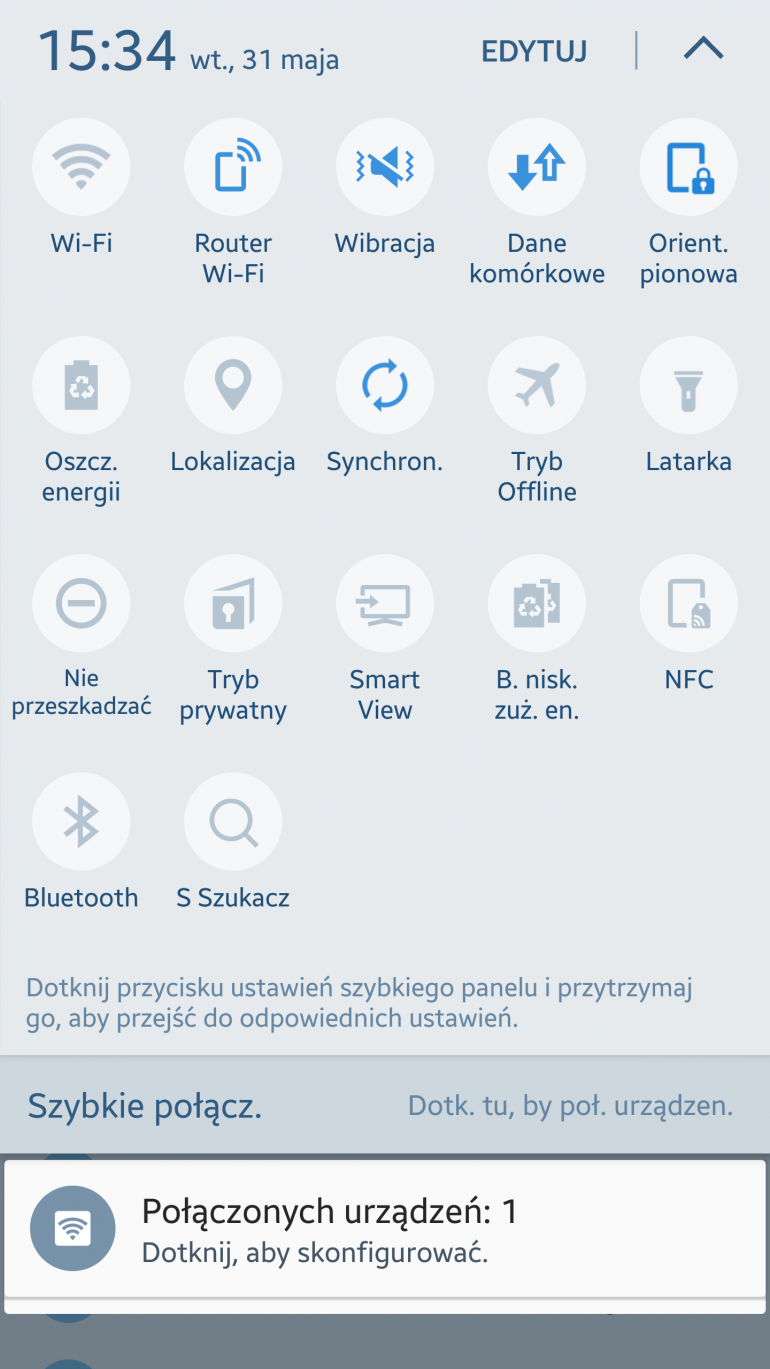Ostatnia aktualizacja: 2023-12-18
Jak podłączyć telefon do telewizora? Jest na to kilka sposobów – oto i one! W ten sposób połączysz smartfona ze swoim odbiornikiem TV. Zatem jak połączyć telefon z telewizorem? Pomagamy rozwiązać ten problem!
- Czy posiadam telewizor Smart TV?
- Jak podłączyć telefon do telewizora? Tylko Wi-Fi?
- 1. Podłączenie smartfona do telewizora za pomocą kabla HDMI
- 2. Podłączenie telefonu do telewizora – Wi-Fi-Direct
- 3. Sterowanie telewizorem przez telefon? To możliwe!
- Jak skonfigurować telefon z telewizorem?
- Podłączenie telefonu do telewizora – podsumowanie
- Jak podłączyć telefon do telewizora w skrócie?
Czy posiadam telewizor Smart TV?
Na początku warto odpowiedzieć sobie na pytanie „czy posiadany przeze mnie telewizor jest z funkcją Smart TV?”. Najprościej rzecz ujmując, Smart TV to połączenie tradycyjnego odbiornika telewizyjnego z możliwością dostępu do Internetu. Jeżeli masz stary telewizor to prawdopodobnie nie masz tej funkcjonalności.
Funkcja ta znacząco rozszerza możliwości samego odbiornika. Wymaga ona również wyposażenia TV w specjalne oprogramowanie, wzbogacone o aplikacje – każda z nich posiada inne przeznaczenie.
Jak podłączyć telefon do telewizora? Tylko Wi-Fi?
Czy da się połączyć telefon z TV bezprzewodowo? Tak! Sieć Wi-Fi dostępna jest w praktycznie każdym domu. Kupując swój pierwszy telewizor Smart TV, warto zwrócić uwagę na możliwość podłączenia do Internetu za pomocą fal radiowych, ponieważ niektóre z nich nie posiadają tej bardzo użytecznej funkcji i wymagają podciągnięcia tradycyjnego kabla sieciowego.
W tym przypadku synchronizacja ze smartfonem będzie niezwykle prosta. Sprawa komplikuje się w momencie braku modułu Wi-Fi w Twoim telewizorze. Wtedy konieczne staje się użycie specjalnego kabla połączeniowego HDMI (ang. High Definition Multimedia Interface).
Jak więc podłączyć telefon do telewizora? Poniżej znajdziesz trzy najczęściej spotykane sposoby połączenia komórki z telewizorem.
1. Podłączenie smartfona do telewizora za pomocą kabla HDMI
Jeśli zakupiony przez Ciebie telewizor nie posiada funkcji Wi-Fi, ale ma za to port HDMI, musisz sięgnąć po bardziej tradycyjne rozwiązanie – kabel HDMI. Niemal każdy – nie licząc iPhonów, ale i to się zmieni – obecnie produkowany smartfon posiada port USB (zazwyczaj złącze USB typu C, coraz rzadziej złącze micro USB).
Większość z nich wspiera tryb MHL (ang. Mobile High-Definition Link), umożliwiający transmisję nieskompresowanego obrazu o maksymalnej rozdzielczości 1080p, dźwięku 8-kanałowego oraz chronienie przesyłanych treści przy użyciu protokołu HDCP. Wszelkie informacje dotyczące naszego urządzenia znajdują się w dołączonej instrukcji obsługi.
W celu podłączenia telefonu za pomocą kabla HDMI, należy zakupić specjalną przejściówkę MHL Micro-USB – HDMI. Cena oryginalnego akcesorium wynosi około 120 zł, jednak na rynku dostępne są tańsze zamienniki, które nabędziesz już od około 20 złotych. Różnicy w wydajności i jakości obrazu nie zaobserwowałem, wybór staje się więc oczywisty.
Ten rodzaj podłączenia pozwala na skopiowanie obrazu wyświetlanego na ekranie smartfona, jednak absorbuje część zasobów systemowych, przez co urządzenie (w zależności od modemu) może działać wolniej – szczególnie podczas generowania zaawansowanej grafiki trójwymiarowej w grach mobilnych.
Niektóre przejściówki posiadają wbudowaną możliwość podłączenia źródła zasilania dla smartfona – warto z tego skorzystać w przypadku długotrwałego używania telefonu. Wyklucza to konieczność rozłączania urządzeń w celu naładowania baterii.
Generalnie to prosty sposób połączenia telefonu z TV, ale dość kapryśne ze względu na specyfikę kabli HDMI. Zwłaszcza te najtańsze często gubią sygnał i… łatwo się psują. Oczywiście będzie tu potrzebna odpowiednia przejściówka i obecność portu HDMI.
Najpopularniejsze telewizory z Wi-Fi i Smart TV w 2024:
2. Podłączenie telefonu do telewizora – Wi-Fi-Direct
Technologia Miracast staje się coraz popularniejsza – zaczyna wypierać tradycyjne udostępnianie zawartości za pośrednictwem Wi-Fi. Mówiąc w dużym skrócie, Miracast działa na zasadzie wirtualnego kabla HDMI. Protokół ten pozwala dzielić się zawartością pomiędzy dwoma podłączonymi urządzeniami. Ponadto możesz zduplikować ekran naszego smartfona bezpośrednio na wyświetlacz telewizora – tym samym omijamy żmudny proces wyszukiwania zawartości.
Pierwszym krokiem, który musimy podjąć, jest sprawdzenie, czy nasz telefon obsługuje funkcję synchronizacji. W tym celu wchodzimy w opcje i wyszukujemy poniższe frazy:
- Smart View
- Screen Mirroring
- Szybkie połączenie
Następnie – zgodnie z instrukcją obsługi telewizora – aktywujemy możliwość podłączenia urządzeń peryferyjnych. Dobrym przykładem są odbiorniki LG, oferujące Smart Share, czyli protokół przesyłania multimediów za pomocą sieci Wi-Fi.
Powyżej zaprezentowałem zrzut ekranu telefonu Samsung Galaxy S6 Edge, gdzie możesz znaleźć ikonę Smart View. Klikamy na nią i wybieramy nazwę naszego telewizora (np. LG SMXXXX SmartTV, gdzie X to numer modelu). Jeśli posiadany przez Ciebie odbiornik nie widnieje na liście, wtedy konieczne może być ponowne uruchomienie zarówno telewizora, jak i telefonu komórkowego.
Po pomyślnym zsynchronizowaniu, ekran Twojego smartfona powinien pojawić się na wyświetlaczu telewizora. Od tej chwili można wykonywać wszelkie działania – oglądać YouTube, włączać filmiki nagrane kamerą telefonu, jak również odtwarzać muzykę. Uwaga – każde podejmowane przez Ciebie działanie zostanie pokazane w tej samej formie na TV!
Co robić jeśli nasz smartfon nie posiada opcji typu Smart View? W takim przypadku należy zainstalować specjalną aplikację o nazwie Miracast:

Dzięki wbudowanemu samouczkowi, nawet początkujący użytkownicy współczesnych telefonów będą mogli zsynchronizować posiadane urządzenie z telewizorem.
3. Sterowanie telewizorem przez telefon? To możliwe!
Telefon komórkowy może z powodzeniem służyć jako… pilot zdalnego sterowania telewizorem. Co więcej, Twój smartfon nie musi posiadać wbudowanego portu podczerwieni – sterowanie odbywa się za pośrednictwem sieci Wi-Fi.
Oczywiście niektóre modele – np. firmy Samsung, jak np. leciwy już Samsung Galaxy S6 – zostały wzbogacone o funkcję IrDA, która znacząco ułatwia cały proces – wystarczy uruchomić specjalną aplikację, skierować urządzenie w stronę telewizora i cieszyć się możliwością kontroli. Poniżej znajduje się lista najlepszych programów do obsługi Smart TV za pomocą Wi-Fi:
- Uniwersalny pilot (prod. ZaraDesigns)
- Uniwersalny pilot tv (prod. Computer Geek)
- Pilot zdalnego sterowania (prod. Tools4TV)
Połączenie obu urządzeń za pomocą podczerwieni jest bardzo łatwe bezprzewodowe łączenie smartfona z telewizorem!
Jak skonfigurować telefon z telewizorem?
Każda aplikacja wymaga odpowiedniego skonfigurowania. Istnieją dwie możliwości – automatyczna oraz manualna. Pierwsza z nich polega na synchronizacji starodawną technologią „prób i błędów” za pomocą specjalnego kreatora na ekranie telewizora, natomiast manualna pozwala na wybór konkretnego, posiadanego przez Ciebie modelu telewizora.
Podłączenie telefonu do telewizora – podsumowanie
Jak widać, istnieje kilka sposobów aby podłączyć telefon do telewizora. Możesz to zrobić przewodowo (kabel HDMI – praktycznie każdy dzisiejszy telewizor ma wejścia HDMI/mikro HDMI) lub bezprzewodowo (np. Wi-Fi Direct). Połączenie telewizora ze smartfonem nie jest trudne!
Nie zawsze od Ciebie będzie zależało, z której metody skorzystać – wiele zależy od dostępności Wi-Fi czy posiadanie odpowiedniego (i działającego!) kabla. Teraz już wiesz jak podłączyć telefon do telewizora poprzez port USB-C, Wi-Fi Direct, kabel HDMI czy Ultra High Speed HDMI.
Najpopularniejsze telefony komórkowe w 2024:
Rachunki za telefon niższe o połowę? SPRAWDŹ
Jak podłączyć telefon do telewizora w skrócie?
Potrzebny czas: 5 minut
Oto kilka sposobów na połączenie telefonu z TV. Od czego zacząć?
- Spróbuj kabla HDMI
Spróbuj wpierw standardowe rozwiązanie. Połącz smartfona z telewizorem za pomocą kabla HDMI. Jeżeli połączenie nie działa, to spróbuj innego rozwiązania.
- Spróbuj Wi-Fi Direct
Nie masz kabla HDMI lub ten nie działa? Połącz zdalnie smartfona z telewizorem za pomocą Wi-Fi Direct. Możesz spróbować też innego rozwiązania.
- Spróbuj IrDA
Jeżeli masz problem z siecią Wi-Fi, a Twój telefon funkcję podczerwieni (IrDA), to możesz w ten sposób połączyć smartfona z telewizorem. Co więcej, Twój telefon może stać się pilotem TV!